随着电子文档的普及和使用,将多张图片制作成一个PDF文件在工作和生活中变得越来越常见。本文将介绍如何使用电脑软件或在线工具将电脑中的图片快速转换为PDF文件。

准备工作
在开始制作PDF文件之前,确保你已经准备好所有需要转换的图片,并将它们保存在同一个文件夹中。这样可以方便我们在后续操作中进行管理。
使用AdobeAcrobat制作PDF文件
AdobeAcrobat是一款功能强大的PDF编辑软件,它提供了图片转PDF的功能。打开AdobeAcrobat软件,点击菜单栏中的“文件”选项,然后选择“创建”->“PDF从文件”。
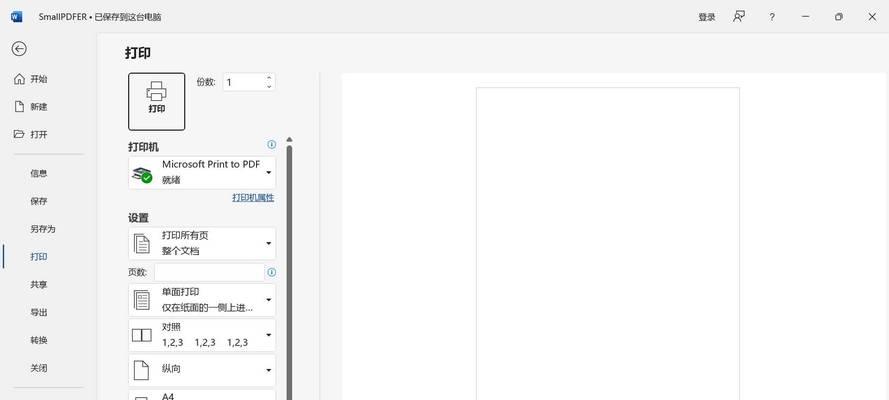
使用AdobePhotoshop制作PDF文件
如果你已经熟悉使用AdobePhotoshop,你也可以通过它来制作PDF文件。打开AdobePhotoshop软件,点击菜单栏中的“文件”选项,然后选择“自动”->“PDFPresentation”。
使用在线工具制作PDF文件
除了使用软件,你还可以通过在线工具来制作PDF文件。访问一个可信赖的在线工具网站,如Smallpdf或PDF24,上传你要转换的图片,并选择“转换为PDF”。
调整图片顺序
在转换为PDF文件之前,你可能需要调整图片的顺序。在AdobeAcrobat中,你可以拖动图片的缩略图来改变它们的顺序。在其他软件或在线工具中,通常会提供一个页面排序选项,让你自由拖动图片来调整顺序。
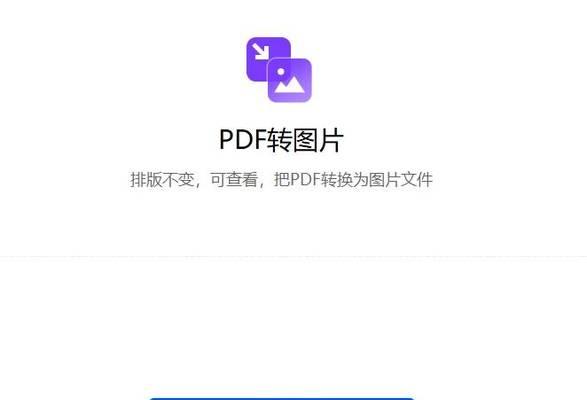
设置PDF文件属性
一般来说,制作PDF文件时可以对其属性进行设置。例如,你可以添加标题、作者、关键字等信息,以便更好地管理和查找文件。这些选项通常在PDF制作工具的设置或属性选项中找到。
选择转换质量
在转换为PDF文件时,你可以选择转换质量。如果你只是需要查看PDF文件,选择较低的质量可以减小文件大小;如果你需要打印PDF文件或保留高质量图片,选择较高的质量会更合适。
添加水印和页眉页脚
有些情况下,你可能需要给PDF文件添加水印或自定义页眉页脚。在AdobeAcrobat等软件中,你可以通过相应的选项来完成这些操作。在在线工具中,也通常会提供相应的功能。
设置密码保护
如果你想要保护PDF文件的内容,防止他人未经许可查看或修改,你可以设置密码保护。在制作PDF文件的过程中,通常会有相应的选项来设置密码,包括打开密码和权限密码。
选择输出路径和文件名
在转换为PDF文件之前,你需要选择输出路径和文件名。可以选择将PDF文件保存在电脑的特定位置,并为其命名,以便以后进行查找和使用。
转换为PDF文件
一切准备就绪后,点击相应软件或在线工具中的“转换”或“创建”按钮,开始将图片转换为PDF文件。该过程可能需要一些时间,具体时间取决于图片数量和大小。
保存并查看PDF文件
转换过程完成后,点击保存按钮将PDF文件保存在指定的路径上。你可以双击打开该文件,在默认的PDF阅读器中查看转换后的PDF文件。
对PDF文件进行编辑和管理
一旦将图片成功转换为PDF文件,你可以使用相应的软件对PDF文件进行编辑和管理。这包括添加、删除或重新排序页面,调整文档设置等。
备份原始图片
尽管已经将图片转换为PDF文件,但仍建议你备份原始图片。这可以确保即使在处理PDF文件时出现问题,你仍然可以保留原始图片,并重新制作PDF文件。
通过本文介绍的方法,你可以快速将电脑中的图片制作成PDF文件。无论是使用AdobeAcrobat、AdobePhotoshop还是在线工具,都可以轻松完成图片转PDF的操作,使你的工作和生活更加便捷。
标签: #图片转


